Kan niet opslaan als JPEG of JPG in Photoshop

Photoshop is een van de meest gebruikte betaalde grafische software. Het wordt gebruikt door professionals en hobbyisten, voor een breed scala aan taken, van eenvoudig tot uitdagend. Dit maakt het behoorlijk stressvol voor gebruikers als ze niet kunnen opslaan als JPEG of JPG in Photoshop .

Kan niet opslaan als JPEG of JPG in Photoshop
JPG of JPEG zijn de meest gebruikte bestandsindelingen voor het opslaan van grafische bestanden die bedoeld zijn om te delen of voor digitaal gebruik. Dit artikel helpt u erachter te komen waarom u niet als JPEG of JPG in Photoshop kunt opslaan en laat u ook oplossingen zien.
- Afbeelding kleurmodus
- Afbeeldingsbitkanaal
- Grote bestandsgrootte/beeldresolutie
- Photoshop-voorkeuren
- De beveiliging van Photoshop
1] Beeldkleurmodus
Als u probeert uw Photoshop-document als JPEG of JPG op te slaan, maar dit weigert op te slaan, moet u mogelijk de kleurmodus van de afbeelding wijzigen.
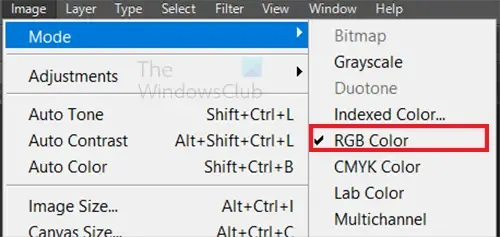
Om de kleurmodus te wijzigen, gaat u naar de bovenste menubalk en drukt u op Afbeelding en vervolgens op Modus en kiest u RGB. Aangezien u wilt opslaan als JPEG of JPG, is RGB de beste optie.
2] Beeldbitkanaal
De bitkanaalinstellingen die u voor uw afbeelding hebt, kunnen ertoe leiden dat Photoshop het bestand niet als JPEG of JPG kan opslaan. Voor bestanden die worden opgeslagen als JPEG of JPG is 8-bits kleurkanaal het beste. Hoe hoger het bit, hoe groter ook het bestand.
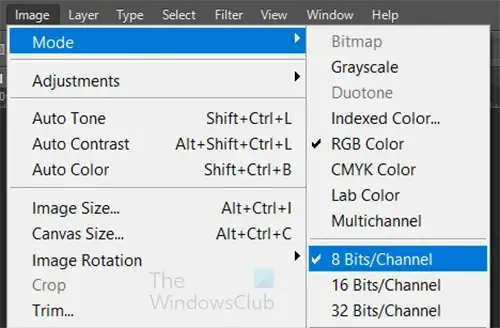
Om het bitkanaal te wijzigen, gaat u naar de bovenste menubalk en drukt u op Afbeelding en vervolgens op Mode en kiest u Bits/kanaal .
3] Grote bestandsgrootte/beeldresolutie
Als Photoshop weigert het bestand als JPEG of JPG op te slaan, is uw bestand mogelijk erg groot. U moet de resolutie van de afbeelding wijzigen voordat u deze opslaat als JPEG of JPEG.
Om de resolutie van de afbeelding te wijzigen, gaat u naar het hoofdmenu en drukt u op Afbeelding en vervolgens op Afbeeldingsgrootte of drukt u op Alt + Ctrl + I.
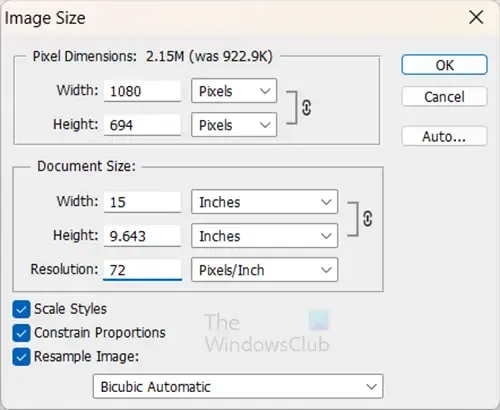
Het venster Opties afbeeldingsformaat verschijnt. Aangezien u het bestand als JPEG of JPG wilt opslaan, moet u ervoor zorgen dat de afbeeldingsresolutie tussen 72 en 150 pixels/inch ligt, afhankelijk van de oorspronkelijke bestandsgrootte. Als u een grotere afbeelding nodig heeft, moet u het bestand opslaan als PDF of EPS. Merk op dat u het bestand nog steeds moet opslaan als Photoshop PSD als u het bestand later wilt kunnen bewerken.
4] Photoshop-voorkeuren
Photoshop kan weigeren een bestand op te slaan als JPEG of JPG vanwege corrupte voorkeuren. In dit geval moet u uw Photoshop-voorkeuren opnieuw instellen.
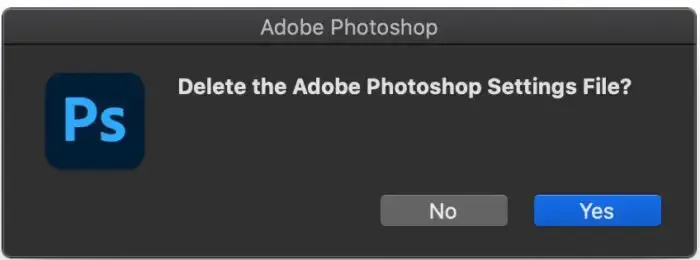
Voor oudere versies van Photoshop kunt u de voorkeuren resetten met behulp van de sneltoets. Sla Photoshop op en sluit het af. U houdt vervolgens de Ctrl + Alt + Shift- toets ingedrukt en start Photoshop. Klik op Ja in het dialoogvenster waarin wordt gevraagd: “Het Adobe Photoshop-instellingenbestand verwijderen?”
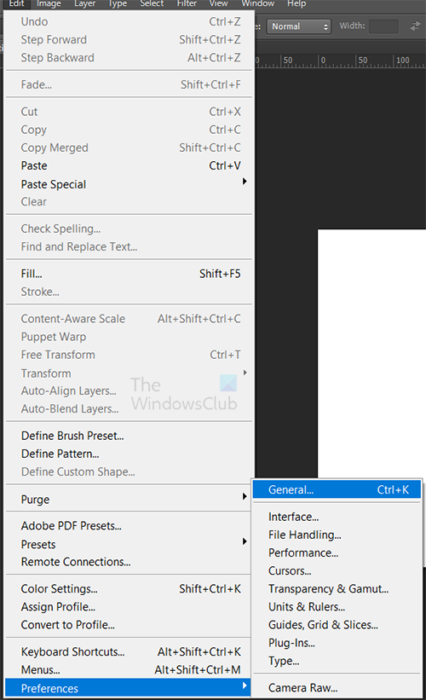
Voor nieuwere versies van Photoshop is er een manier om voorkeuren opnieuw in te stellen vanuit het venster met voorkeurenopties. Ga hiervoor naar Bewerken en vervolgens naar Voorkeuren en vervolgens naar Algemeen of druk op Ctrl+K en kies Algemeen .
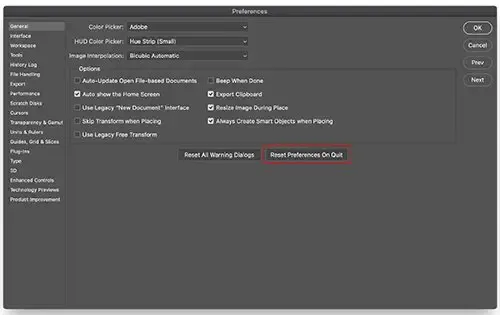
Het venster Voorkeursopties verschijnt. U drukt vervolgens op Voorkeuren resetten bij afsluiten . Klik op OK in het dialoogvenster waarin wordt gevraagd: “Weet u zeker dat u voorkeuren wilt resetten bij het afsluiten van Photoshop?” Sluit Photoshop en open Photoshop opnieuw. Nieuwe voorkeursbestanden worden op de oorspronkelijke locatie gemaakt.
Maak een back-up van uw voorkeuren op een veilige locatie als u voorkeuren heeft die u opnieuw wilt gebruiken.
5] De beveiliging van Photoshop
Deze lijkt misschien raar, maar ja, Photoshop kan weigeren om op te slaan als JPEG of JPG om je later van hartzeer te redden. Dit gebeurt in nieuwere versies van Photoshop. Als u aan een bestand werkt en ervoor kiest om het op te slaan als JPEG of JPG, zal Photoshop het bestand niet opslaan als JPEG of JPG. Dit gebeurt omdat Photoshop er zeker van wil zijn dat u het originele bewerkbare bestand niet sluit zonder het op te slaan in een bewerkbare PSD-indeling.
In dit geval moet u het bestand opslaan als Kopie in plaats van het alleen maar als JPEG of JPG op te slaan. Wat er zal gebeuren, is dat het bestand dezelfde naam behoudt, maar Copy wordt aan de naam toegevoegd. op deze manier wordt uw originele bewerkbare bestand beschermd tegen onbedoeld sluiten zonder op te slaan.
Waarom weigert Photoshop op te slaan als PNG?
Photoshop kan weigeren op te slaan als PNG als de kleurmodus waarin u zich bevindt onjuist is. Als de kleurmodus is ingesteld op CMYK of Multichannel, wordt Photoshop mogelijk niet opgeslagen als PNG. U moet uw kleurmodus wijzigen in een modus die compatibel is met PNG. Ga hiervoor naar Afbeelding , vervolgens naar Modus en vervolgens naar RGB-kleur . U kunt dan proberen uw bestand op te slaan als PNG.
Waarom is de werkschijf vol in Photoshop?
Wanneer uw harde schijf of het apparaat dat u gebruikt als werkschijf voor Photoshop vol raakt, krijgt u de foutmelding dat Photoshop een taak niet kan uitvoeren omdat de werkschijf vol is. Dit betekent dat je ruimte moet vrijmaken of een ander apparaat met voldoende ruimte moet gebruiken.



Geef een reactie